「CMA解析」は翻訳単位の境界を越えて実行され、定義の重複、互換性のない宣言、使用されない変数の有無などを調べます。
以下の手順で、CMAソリューションエディタを使用してCMAソリューションを管理します。
[プロジェクト] > [CMAソリューションエディタ]で [CMAソリューションエディタ]パネルを開きます。
このパネルで以下の操作ができます。
- 新しいCMAソリューションを作成
- 既存のCMAソリューションを開く
- 使用中のCMAソリューションへPerforce QACプロジェクトを追加または、使用中のCMAソリューションからPerforce QACプロジェクトを削除
- 使用中のCMAソリューションを保存
- 既存のCMAソリューションを削除
パネル右にある[新しいPerforce QACプロジェクト]のリストからプロジェクトを選択し、[CMAプロジェクトに追加]ボタンを押すと、
[新しいCMAソリューションを作成]ボタンをクリックすると、[新しいCMAソリューション名]を記入するためのダイアログが表示されます。プロジェクト名を記入するとこれが、[編集中のCMAソリューション]になります。または、[CMAソリューションを開く]ボタンをクリックすると、既存のCMAソリューションのリストが表示されソリューションを選択することができます。選択したソリューションが[編集中のCMAソリューション]になります。
[編集中のCMAソリューション]に、Perforce QACプロジェクトを追加する場合は、パネル右にある[新しいPerforce QACプロジェクト]のリストからプロジェクトを選択し、[CMAソリューションに追加]ボタンを押し、[登録済みPerforce QACソリューションの一覧]に移動させます。
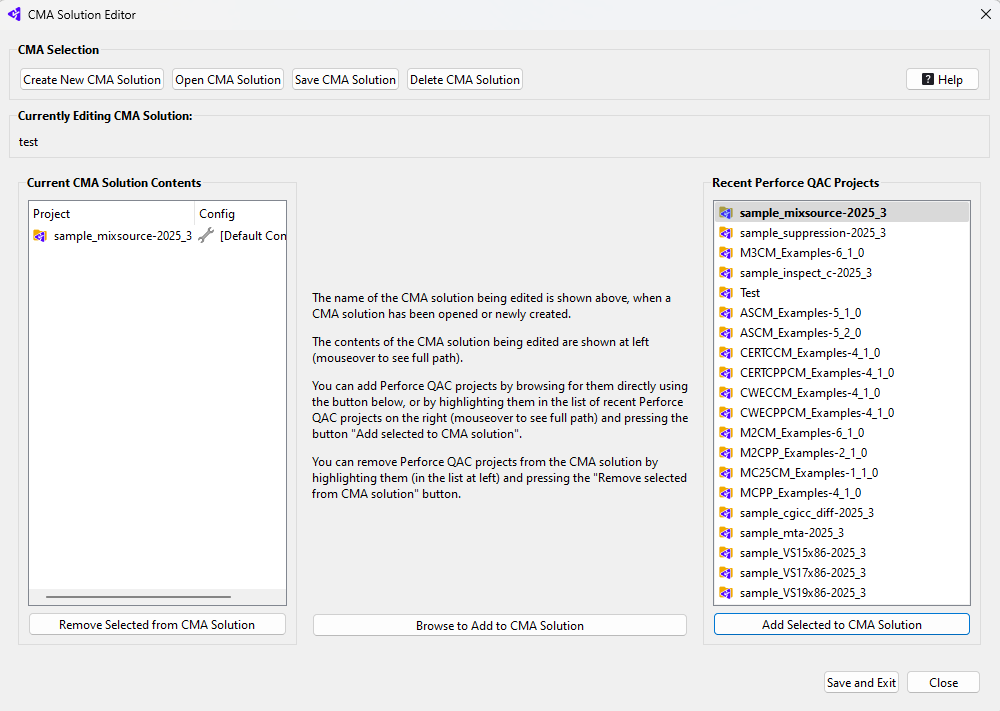
[Perforce QACプロジェクトを直接選択してCMAソリューションに追加]ボタンでPerforce QAC プロジェクトフォルダを開き[登録済みPerforce QACソリューションの一覧]に追加することもできます。
Perforce QACプロジェクトを削除する場合には、[登録済みPerforce QACソリューションの一覧]から削除したいプロジェクトを選択し、[CMAソリューションから削除]ボタンを押します。
プロジェクトは、複数の設定をもつことができるようになりました(「複数の設定を持つプロジェクトの作成」を参照してください)。追加されたプロジェクトは当初デフォルト設定にマッピングされています。
プロジェクトのその他の設定は、[登録済みPerforce QACソリューションの一覧]の[設定]から使用中の設定をダブルクリックし、ドロップダウンリストから必要な設定を選択することができます。異なる設定をもつ(例えば、異なるバージョンのPerforce QAC for C )2つの解析を実施したい場合には、以下の2通りの方法があります。
- [CMAソリューションエディタ]で、[デフォルト設定]が選択されていることを確認します。その後、[設定マネージャ](「設定マネージャ」を参照してください)で、各Perforce QACプロジェクトにデフォルト設定をセットし、CMA解析を実行します。次に、各プロジェクトに異なるデフォルト設定をし、解析を再実行します。
- [CMAソリューションエディタ]で、各Perforce QACプロジェクトにそれぞれプロジェクト固有の設定をしCMA解析を実行します。その後、CMAソリューションエディタに戻り、各プロジェクトにさらに設定を加え解析を再実行します。
[CMAソリューションを保存]ボタンを押すことによって、CMAソリューションは変更作業中のどの時点でも保存することができます。全ての変更が完了した時点で保存する場合は、[保存して終了]ボタンを押します。
CMAソリューションが必要なくなった場合には、[CMAソリューションを削除]ボタンによって削除することができます。結果のダイアログのから、削除したいCMAソリューションを選択し確定します。